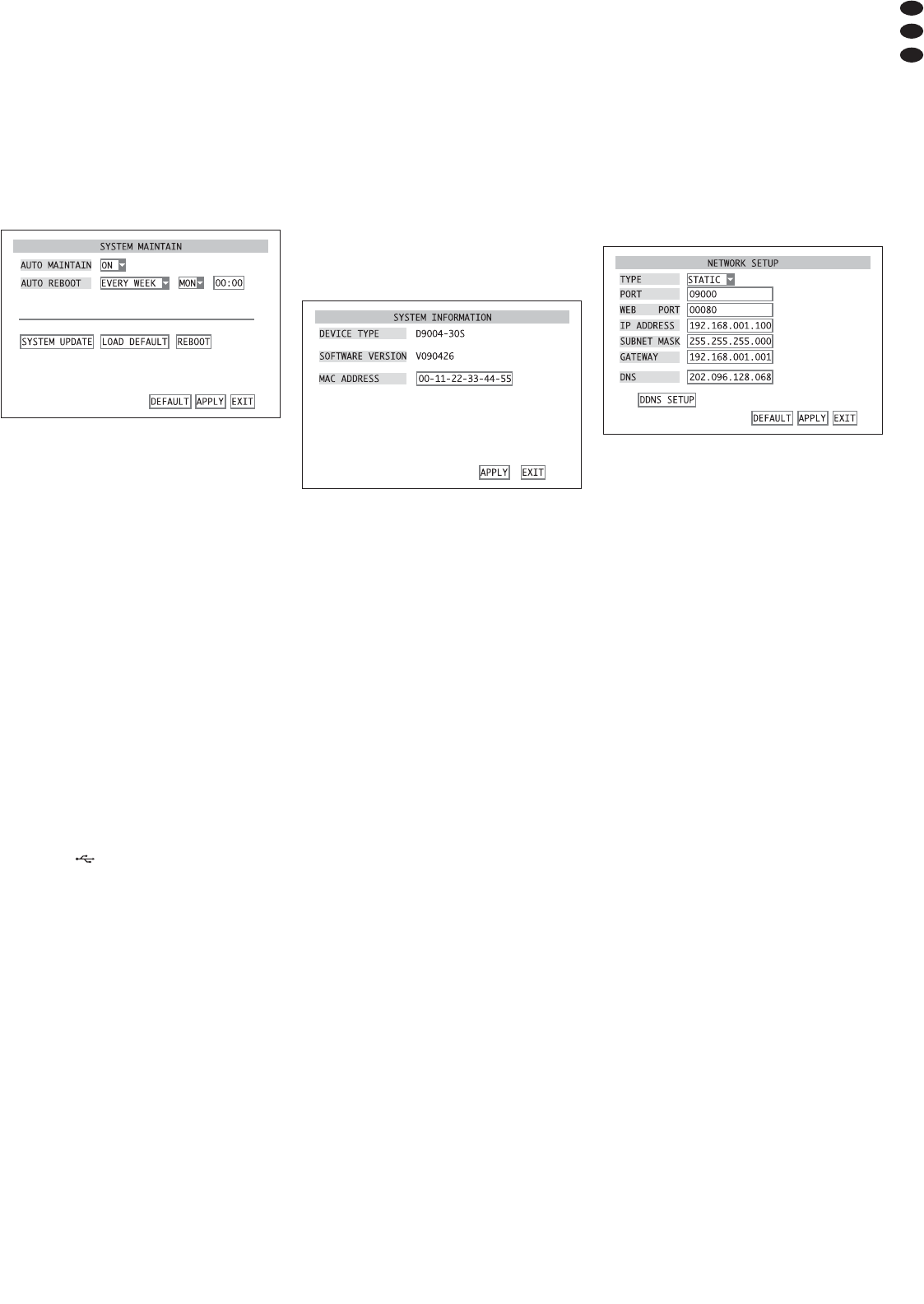13 Entretien du système
Dans le sous-menu entretien du système, lʼenregis-
treur peut être réinitilisé sur les données dʼusine, le
firmware (système dʼexploitation de lʼenregistreur)
peut être actualisé : de même, lʼenregistreur peut
être redémarré manuellement ou à intervalles régu-
liers automatiquement :
1) Appelez le menu principal (
MAIN MENU, schéma
10).
2) Appelez le sous-menu de réglages de système
SYSTEM/ SYSTEM SETUP (schéma 11).
3) Appelez le sous-menu MAINTAIN/ SYSTEM MAIN-
TAIN
, schéma 47).
4) Dans le champ de liste derrière AUTO MAINTAIN,
sélectionnez si lʼenregistreur doit être redémarré
à intervalles réguliers (ON) ou pas (OFF).
En cas de redémarrage régulier, on peut par
exemple détecter un disque dur défectueux et
aviser lʼerreur.
5) Si
ON est sélectionné, derrière AUTO REBOOT,
sélectionnez si le redémarrage doit avoir lieu tous
les jours (EVERY DAY), toutes les semaines
(EVERY WEEK) ou tous les mois (EVERY MONTH).
Ensuite déterminez le moment, cʼest-à-dire
lʼheure ou si besoin, réglez le jour.
6) Pour redémarrer manuellement, activez le bou-
ton REBOOT, confirmez avec OK à la question de
sécurité posée. Avec CANCEL, vous pouvez arrê-
ter le processus.
7) Pour remettre lʼenregistreur sur les données
dʼusine, activez le bouton LOAD DEFAULT. Répon-
dez par OK à la question de sécurité affichée pré-
cisant que tous les réglages effectués par lʼutili-
sateur seront perdus. Avec CANCEL, vous pouvez
arrêter le processus.
8) Via le bouton SYSTEM UPDATE, vous pouvez char-
ger dans lʼenregistreur une nouvelle version du
logiciel depuis un support de stockage relié à la
prise USB (22). Le paragraphe suivant décrit
lʼaffichage des informations du système actuelles
(
chapitre 13.1).
9) Pour mettre tous les réglages du sous-menu sur
les réglages dʼusine, activez le bouton
DEFAULT.
10)Pour mémoriser les réglages, activez le bouton
APPLY puis confirmez le message affiché “Saved
successfully!
” (mémorisé avec succès) en
activant le bouton OK.
11)Pour quitter le sous-menu, cliquez sur EXIT ou
appuyez sur le bouton droit de la souris, la touche
MENU / ESC (7) ou MENU (32).
13.1 Affichage des informations du système
Pour afficher le type dʼappareil et la version du logi-
ciel utilisé, pour afficher ou modifier lʼadresse MAC
de lʼappareil :
1) Dans le sous-menu de réglages du système,
SYSTEM/ SYSTEM SETUP (schéma 11), appe-
lez le sous-menu INFO/ SYSTEM INFORMATION
(schéma 48).
2) Derrière DEVICE TYPE, sʼaffiche la description
interne de lʼappareil, derrière SOFTWARE VERSION,
la version du logiciel dʼexploitation utilisée par
lʼappareil.
3) Dans le champ de saisie derrière MAC ADDRESS
(Media Access Control Address), est indiquée
lʼadresse hardware de lʼenregistreur (6 octets en
format hexa-décimal) pour une identification
unique de lʼappareil dans un réseau dʼordinateurs
(Ethernet). Elle peut si besoin être modifiée (des-
cription détaillée dʼune saisie,
chapitre 6.2.3).
4) Pour mémoriser une
MAC AD DRESS modifiée, acti-
vez le bouton APPLY puis confirmez le message
affiché “Saved successfully!” (mémorisé avec
succès) en activant le bouton
OK.
5) Pour quitter le sous-menu, cliquez sur
EXIT ou
appuyez sur le bouton droit de la souris, la touche
MENU / ESC (7) ou MENU (32).
14 Accès à distance via un réseau
dʼordinateurs
Lʼenregistreur vidéo peut être relié via sa prise LAN
(23) à un seul ordinateur, à un réseau dʼordinateurs
local ou par exemple via un routeur à Internet. Des
connaissances techniques sur lʼélaboration dʼun
réseau sont indispensables pour une installation
correcte.
14.1 Installation dʼune liaison réseau
1) Appelez le menu principal (MAIN MENU, schéma
10).
2) Appelez le sous-menu de réglages réseau
NET-
WORK
/ NETWORK SETUP (schéma 49).
3) Au point
TYPE, sélectionnez le type de liaison
réseau :
DHCP (Dynamic Host Configuration Proto-
col), lʼenregistreur reçoit sa configura-
tion réseau via un serveur DHCP (par
exemple le routeur)
STATIC la configuration réseau (IP ADDRESS,
SUBNET MASK, GATEWAY) est détermi-
née manuellement sur lʼenregistreur
PPPOE (Point-to-Point Protocol over Ether-
net) par exemple pour une connexion
Internet directement via un modem
DSL, on obtient les données dʼaccès
(PPPOE NAME, PASSWORD) via le four-
nisseur dʼaccès Internet
4) Saisissez les paramètres nécessaires pour le
type sélectionné de connexion réseau (
PORT, WEB
PORT
, IP ADDRESS, SUBNET MASK, GATEWAY, DNS)
voir description détaillée dʼune saisie,
chapi-
tre 6.2.3.
5) Pour lʼaccès à distance, il faut que lʼadresse IP de
lʼenregistreur soit connue. De nombreux presta-
taires Internet modifient cette adresse IP pour
chaque établissement montage de connexion
(adresse IP dynamique). Pour résoudre ce pro-
blème, on peut utiliser un serveur DDNS, un ser-
vice réseau qui est proposé par divers presta-
taires de services. Après le message pour un
prestataire, on choisit un sous-domaine unique
sous lequel lʼenregistreur peut être interrogé et
une reconnaissance dʼutilisateur et un mot de
passe pour lʼaccès. Le sous-domaine pourrait par
exemple être “
example.dyndns.org” lorsque le
service DDNS “dyndns” est choisi.
Lʼutilisation de ce service est configurée en
grande partie dans le routeur qui relie lʼenregis-
treur à Internet, elle est également possible avec
lʼenregistreur.
A chaque établissement dʼune liaison, le rou-
teur ou lʼenregistreur envoie maintenant son
adresse IP actuelle au serveur DDNS, ce dernier
la mémorise et transmet les demandes sur le
sous-domaine choisi à lʼenregistreur.
Pour configurer lʼenregistreur pour utiliser un
serveur DDNS, dans le sous-menu réglages
réseau, activez le bouton
DDNS SETUP. Le sous-
menu DDNS SETUP, schéma 50 sʼaffiche. Dans le
champ de liste derrière DDNS, choisissez si la
fonction DDNS de lʼenregistreur doit être utilisée
(ON) ou pas (OFF). Vous pouvez ensuite sélec-
tionner le prestataire de service dans le champ
de liste derrière SERVER. Saisissez dans les
champs de saisie, les paramètres déterminés
pour le prestataire pour sous-domaine (HOST
㊾
sous-menu réglages réseau
㊽
sous-menu informations du système
㊼
sous-menu entretien système
53
F
B
CH